
发布时间:2023-08-24 来源:win7旗舰版 浏览量:
|
软件是一系列按照特定顺序组织的计算机数据和指令的集合。一般来讲软件被划分为编程语言、系统软件、应用软件和介于这两者之间的中间件。硬件是“计算机硬件”的简称。与“软件”相对,电子计算机系统中所有实体部件和设备的统称。 小编听说很多朋友都不知道u盘重装win10系统的方法啊,是不是?既然大家都不知道方法,那么小编终于就有用武之地了,下面就给大家带来u盘重装win10系统图文教程啦,这篇教程可是非常棒的,有兴趣可以一起来看看哦。 首先我们需要登陆“微软中国下载中心”,从中下载一款名为“MediaCreationTool”的工具,利用该工具可以制作Win10安装U盘。直接通过以下地址快速进入“Windows下载中心”,根据自己操作系统的位数选择相应的工具进行下载。  u盘重装win10系统图文教程图1 待“MediaCreationTool”工具下载完成后,安装并运行此工具,从弹出的“win10安装教程程序”主界面中,勾选“为另一台电脑创建安装介质”项,点击“下一步”按钮。 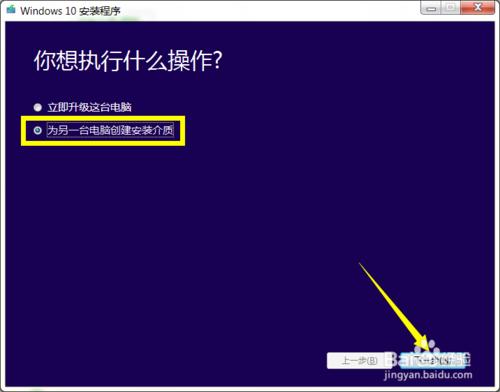 u盘重装win10系统图文教程图2 在打开“选择语言、体系结构和版本”界面中,选择“中文(简体)”,同时根据实际情况选择“体系结构”和“版本”。点击“下一步”按钮。  u盘重装win10系统图文教程图3 特别地,如果在打算在其它电脑上利用此U盘来升级到Win10系统,则需要根据其它电脑上的“操作系统版本”和“体系结构(操作系统位置)”来设置此界面。如图所示,小编Win7系统的两项关键信息如图所示:  u盘重装win10系统图文教程图4 在“选择要使用的介质”界面中,直接选择“U盘”,点击“下一步”按钮。 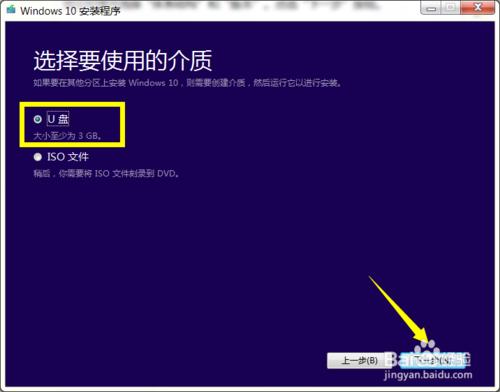 u盘重装win10系统图文教程图5 接下来,根据“Win10安装向导”的提示,插入U盘存储介质,待U盘被正常识别后,点击“下一步”按钮。 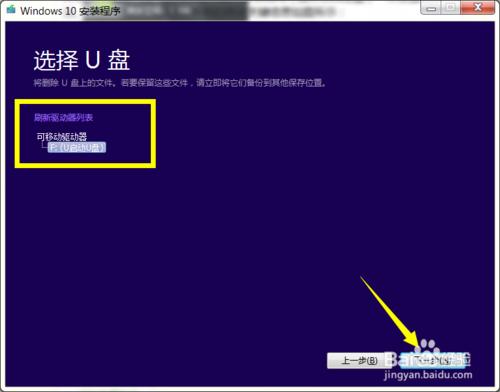 u盘重装win10系统图文教程图6 接下来“Windows 10安装程序”将自动下载“Win10”系统到U盘,同时将U盘制作成一个具有启用功能的Win10安装U盘。  u盘重装win10系统图文教程图7 耐心等待Win10启动U盘的制作完成。当Win10U盘制作完成后,将其插入到目标计算机中,进入U盘,双击其中的“setup.exe”程序即可启动Win10安装操作。  u盘重装win10系统图文教程图8 或者在电脑开机出现第一屏幕时,根据屏幕按相应的键(通常按DEL)即可进入CMOS设置界面,在此界面中选择从“U盘(或可移动磁盘)启动”。  u盘重装win10系统图文教程图9 最后插入Win10启动U盘,重启一下电脑,就会发现电脑从U盘引导启动,同时自动进入Windows10操作系统安装界面,如图所示,接下来根据安装向导操作即可完成Windows10系统的全新安装操作。  u盘重装win10系统图文教程图10 与升级安装Win10正式版系统相比,采用全新安装Win10系统后,需要另购序列号进行激活。 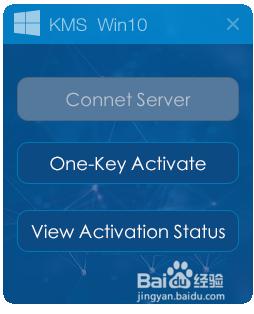 u盘重装win10系统图文教程图11 以上就是u盘重装win10系统图文教程啦,大家是否都已经掌握了这个方法呢?但是小编还是建议大家在重装系统之前先备份一下原本系统里的重要文件或者数据,这样子就不用重装系统之后再火急火燎去寻找恢复数据的方法了。 硬件是实在的,有模有样的。软件是程序性的。是一系列的指令。有了软件,硬件才会实现更丰富的功能。 |
相信在大家的眼里安装winxpghost系统是一件非常辛苦的事情,但是其实使用u盘装xp系统重装系
想知道如何用台式电脑U盘重装系统吗?台式电脑U盘重装系统可是时下非常流行的一种安装方式哦,u盘不断
小编听说很多朋友都不知道u盘重装win10系统的方法啊,是不是?既然大家都不知道方法,那么小编终于
acer电脑系统重装一般分为三种方法,acer电脑硬盘重装操作系统的方法、acer电脑U盘重装操作